- 通用操作及约定
- 基本操作界面
- 资源树操作
- 数据列表操作
- 提示信息
- 系统基础功能
- 业务日志查询
- 缓存监控
- 系统参数
- 菜单管理
- 用户&权限管理
- 用户组管理
- 用户管理
- 用户同步
- 应用资源注册
- 角色授权管理
- 权限转授
- 内容管理
- 栏目管理
- 文章创建
- 文章发布
- 全文检索
- 门户管理
- 名词定义
- 门户管理
- 组件管理
综述
它山石定位为基础开发平台,集成了统一用户管理、内容、门户、日志、缓存、参数、菜单等管理模块,本文档面向系统管理员编写。
通用操作及约定
基本操作界面
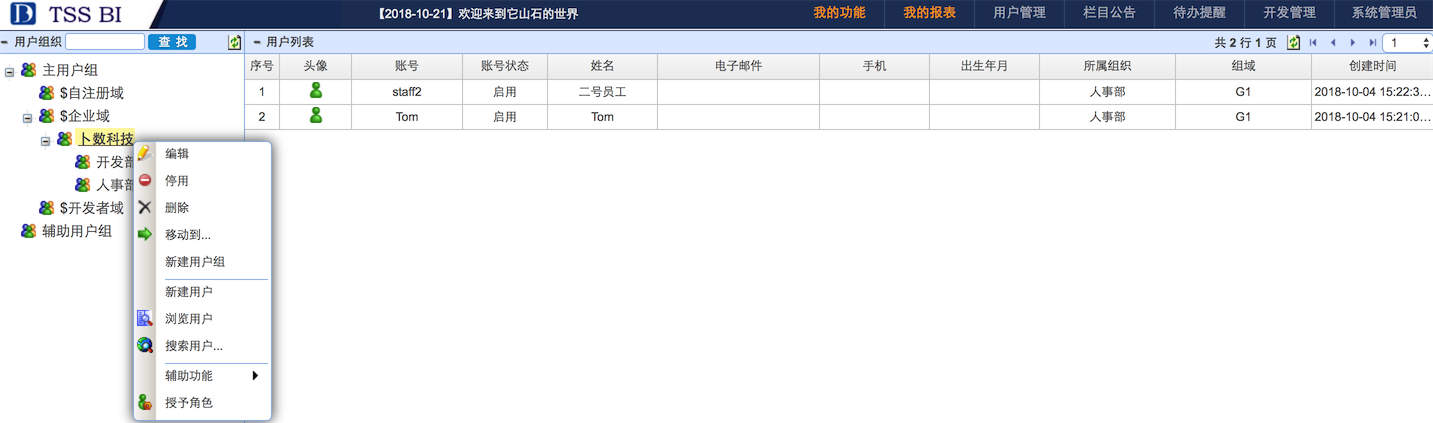 上图是TSS系统最常见的操作界面布局方式,顶部为功能导航菜单,左侧为资源目录树,资源类型可以是用户组织结构、角色、栏目、门户结构、报表、数据表等,树节点可以通过单击节点图标前面 +、- 符号进行展开和收缩子节点列表,树节点文字可以被执行单击、双击、拖动等操作,各个操作可以绑定具体的触发事件,并且需要对操作进行严格的权限控制。右边为左侧目录树上选中资源节点的详细信息(Form形式)或数据列表(Grid形式)。
上图是TSS系统最常见的操作界面布局方式,顶部为功能导航菜单,左侧为资源目录树,资源类型可以是用户组织结构、角色、栏目、门户结构、报表、数据表等,树节点可以通过单击节点图标前面 +、- 符号进行展开和收缩子节点列表,树节点文字可以被执行单击、双击、拖动等操作,各个操作可以绑定具体的触发事件,并且需要对操作进行严格的权限控制。右边为左侧目录树上选中资源节点的详细信息(Form形式)或数据列表(Grid形式)。
资源树操作
- 单击树节点:节点被选中,高亮显示;
- 双击树节点:节点被选中并触发双击事件,比如打开节点对应资源的编辑Form表单或加载节点的数据Grid列表,如上图,双击加载组织的用户列表;需检查权限;
- 右键点击树节点:选中树节点,点击鼠标右键,系统将根据您的操作权限,显示右键菜单,参照上面截图;
- 移动树节点:右键选中需要移动的节点,点击【移动】,在弹出的选择移动目标父节点对话框里选择一个目标父节点,双击该父节点,即可以完成移动。完成后,移动的节点从原来的父节点下消失,移动到选中的目标父节点下,成为其下的一个子节点; (注:节点不能移动到自身节点或自身节点的子节点下)
- 排序同层树节点:树节点支持在同层级之间(只能是同层级之间)进行拖动,将节点拖动到目标节点的上方或下方,以进行同层级节点的排序;
- 搜索树节点:可以按照树节点的名称和ID(如@1,即搜索ID=1的树节点)对树节点进行搜索,如下图:
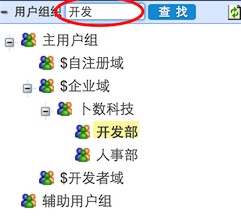
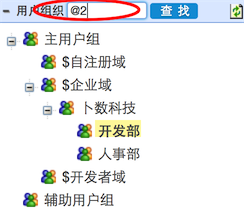
数据列表操作
- 翻页:右上角为翻页按钮区域;也支持拖动纵向滚动条到底部自动加载下一页;
- 右键菜单:右键点击选中行,可以弹出对行操作的菜单(通常有:编辑、删除、停用、启用等)
- 调整列宽:拖动列和列之间的分隔线,系统根据您拖动的位置进列宽的调整;
- 隐藏列:双击列表头,可以隐藏该列内容;
- 按列排序:右键点击某列表头,如果该列支持排序(Grid模板里该列定义里:sortable=true),系统按照该列进行排序,再次点击,将按反序排序;
提示信息
系统的提示信息有以下:
-
1、气泡形式提示,如必填项未填、输入内容不符等。如图:
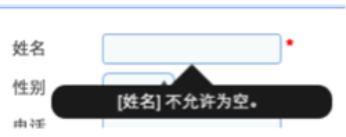
-
2、错误信息提示,如用户修改冲突,系统将弹出提示,您可以通过[确定]按钮关闭提示。如图:
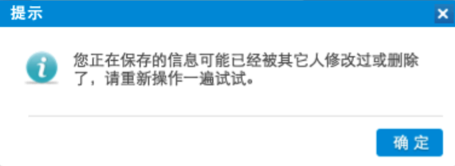
-
3、操作成功提示,如新建用户组成功时,系统将提示用户操作成功,您可以通过[确定]按钮关闭提示。如图:
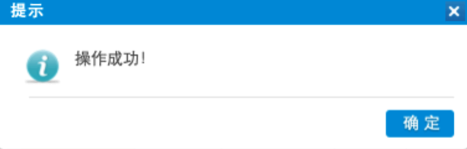
-
4、选择提示,如删除用户时,系统将提示用户是否删除,若选择[是],则进行删除,若选择[否],则关闭提示框,不做任何操作。如图:
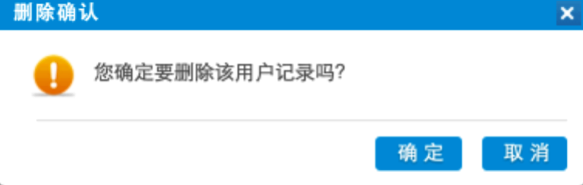
-
5、页面离开提醒,当您的当前页面未保存,此时您关闭或跳转至其他页面,系统将会提示您是否留在当前页完成保存操作。如图:
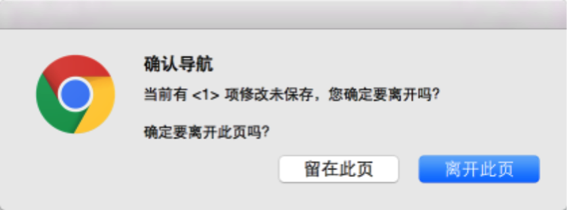
系统基础功能
业务日志查询
用户从登录开始,在系统里对各类资源、数据的增加、删除、编辑等操作系统都将记录到日志模块中,管理员可以浏览日志和根据搜索条件搜索日志。日志查询如下图:
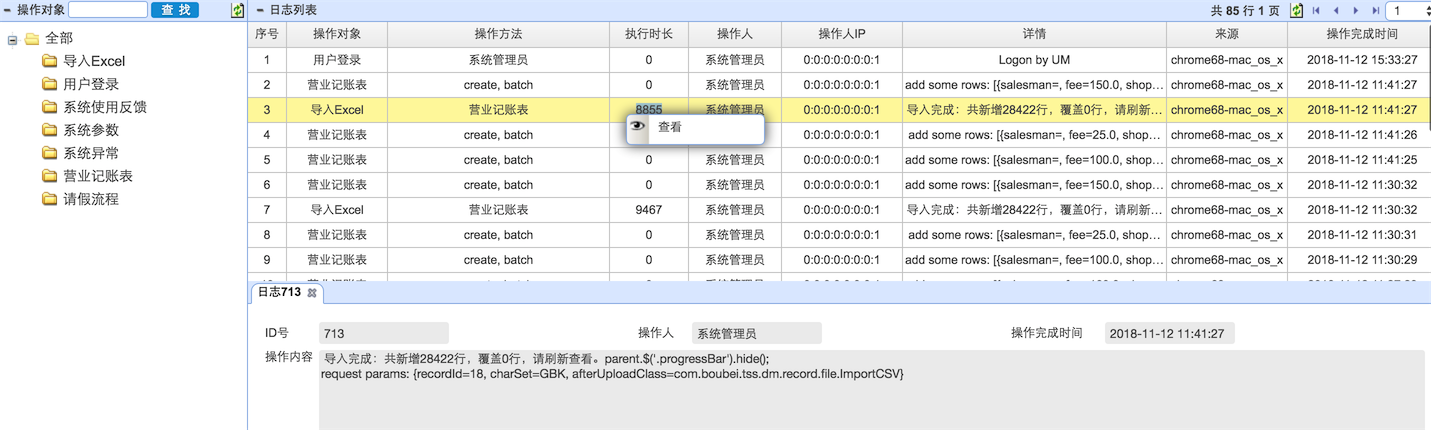 日志按操作对象进行分类,操作对象在左侧以树形结构展示,双击树节点可以查看该操作对象的所有日志信息列表。
日志按操作对象进行分类,操作对象在左侧以树形结构展示,双击树节点可以查看该操作对象的所有日志信息列表。
1、进入‘日志查询’,选中想浏览的操作对象节点,鼠标右键选择【浏览日志】;
2、系统将打开‘日志列表’,列表中按照操作时间的倒序排序;
3、在打开的日志列表里,双击日志记录行,可以查看该行日志的详细内容。
搜索日志
1、进入‘日志查询’,选中想浏览的操作对象节点,鼠标右键选择【搜索日志】;
2、系统将打开‘搜索日志’对话框;
3、输入查询条件,点击[确定]后,系统将根据搜索条件,在列表中显示符合条件的日志。
缓存监控
使用对象缓存池的目的是加快系统的访问性能,对常见高频访问的数据进行缓存。同时提供监控界面,通过实时观察各个缓存池的使用情况来诊断系统的健康情况及性能瓶颈。使用缓存管理的好处有:
- 1. 用户可以快速访问频繁使用的数据;
- 2. 将缓存中类型类似的对象进行组合,分池缓存;
- 3. 提供可配置的缓存策略管理,可通过界面操作而不是编写代码方式修改策略的参数;
- 4. 提供可扩展的框架,可配合其它第三方的缓存API(如ehcache);
- 5. 生成统计数据来监测缓存池的使用情况和效率,及使用cache后应用性能的提升效果;
| 名词 | 解释 |
|---|---|
| 缓存池 | 用以存放需要缓存的对象,并根据缓存缓存策略对池中的对象进行管理 |
| 缓存策略 | 定义缓存池中的各个属性值,缓存池将根据这些属性值来生成、管理缓存池(包括缓存池容器的初始化、初始缓存项的创建、过期缓存项的清除、缓存池满时请求缓存项的等待时间等) |
| 缓存池容器 | 缓存池用来存放缓存项的容器,实现IContainer接口 |
| 缓存项 | 缓存池缓存的各个对象,缓存项可分为两大类:有唯一标识区别的缓存项和相互之间无区别的缓存项。前者包含各种模板的缓存、报表数据的缓存;后者包括线程池,连接池中的缓存对象。 |
| 缓存项生命周期 | 缓存项从创建到销毁的周期时间 |
| 缓存池阀值 | 缓存池中能存放缓存项的最大个数 |
| 请求中断时间 | 当缓存池已满且缓存项都处于使用状态时请求缓存项的等待时间 |
| 池命中率 | 请求某个缓存池中缓存项时,直接取用池中已有缓存项的次数和总请求次数的比值,值越大说明该池的缓存策略越有效。 |
缓存策略中配置的生成多个缓存池统一由JCache类管理。可以根据某个缓存策略的code值取到对应的缓存池。如获取门户的缓存池的代码如下:
IPool pool = JCache.getInstance().getPool(“portal_tree”)。 1、如果缓存项有唯一标识的值,例如已知门户对象key值为:12_41,则可通过如下获取缓存项: CacheItem item = pool.getObject(“12_41”); PortalNode portal = (PortalNode)item.getValue(); 2、如果缓存池是类似数据库链接池,只需任意取出池中的某个元素即可,则可通过如下获取缓存项: Cacheable item = pool.checkOut(); Connection conn = (Connection)item.getValue();
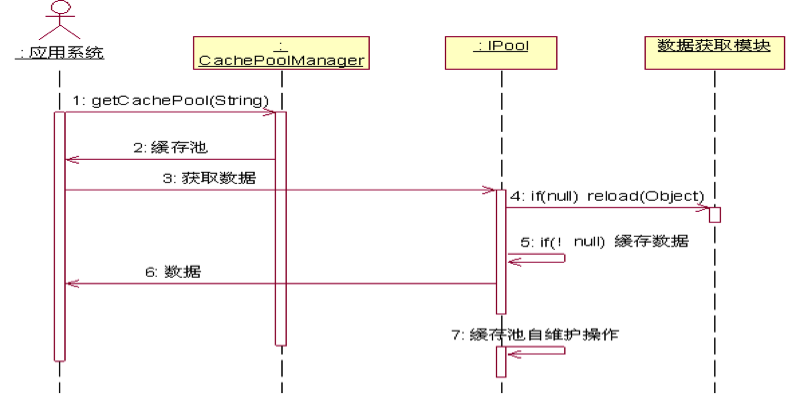 对象缓存池管理界面:
对象缓存池管理界面:
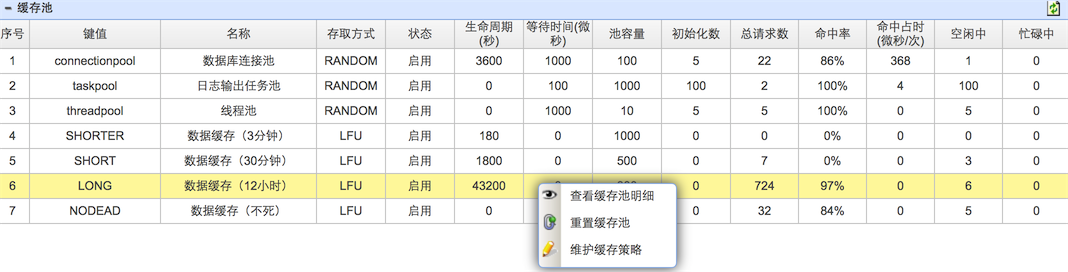 查看、清除缓存项信息:
查看、清除缓存项信息:
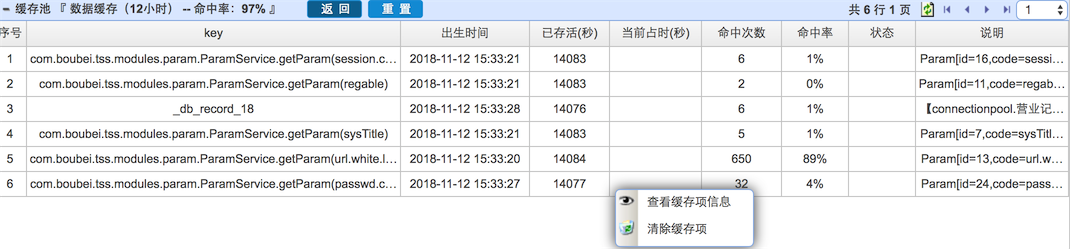
系统参数
系统越大,需要满足的各类业务场景就越多,往往需要配置很多参数来实现。通过【系统参数】模块,可以方便的配置系统需要用到的各种类型的参数信息,相比在properties、XML等文件中设置参数,在线修改参数更容易维护。
参数模块包含了参数组,参数,参数项三种类型数据,其中参数又分为:
- 简单参数:Key/Value对;
- 下拉参数:一组Key/Value,通常用于生成Form表单的下拉列表选项
- 树形参数:多层次树形结构,比如组织树等
参数组管理
一、新建参数组 右键点击父组或【全部节点】,选择【新建参数组】。 二、编辑参数组 1、选中参数组节点,右键选择【编辑】,可以在此处修改名称(必填)、描述; 2、点击[完成],系统提示操作成功。 三、 删除参数组 1、选中参数组节点,鼠标右键选择【删除】 2、系统将提示是否删除,选择[是],系统提示删除成功,节点从树上消失,组下的参数、参数项也一起被删除; 注:此删除操作不可恢复,请慎重, 删除某些关键的参数配置,可能会导致系统奔溃,优先使用【停用】参数/参数组功能。 四、排序参数组 通过拖拉的方式对同一层次的参数组进行排序,操作比较简单,在这里就不详述。 五、停用/启用参数组 参数组停用/启用规则如下: 1、停用参数组时,其子组、参数、参数项也同时被停用;停用的节点文字和图表为灰色 2、启用参数组时,其父参数组也同时被启用; 3、在停用状态的参数组下新增参数组、参数时,该参数组、参数、参数项也是停用状态 4、在启用状态的参数组下新增参数组、参数时,该参数组、参数、参数项也是启用状态
初始系统参数
初次安装TSS时,可以用【开发管理】下【系统配置】功能对系统进行初始化配置: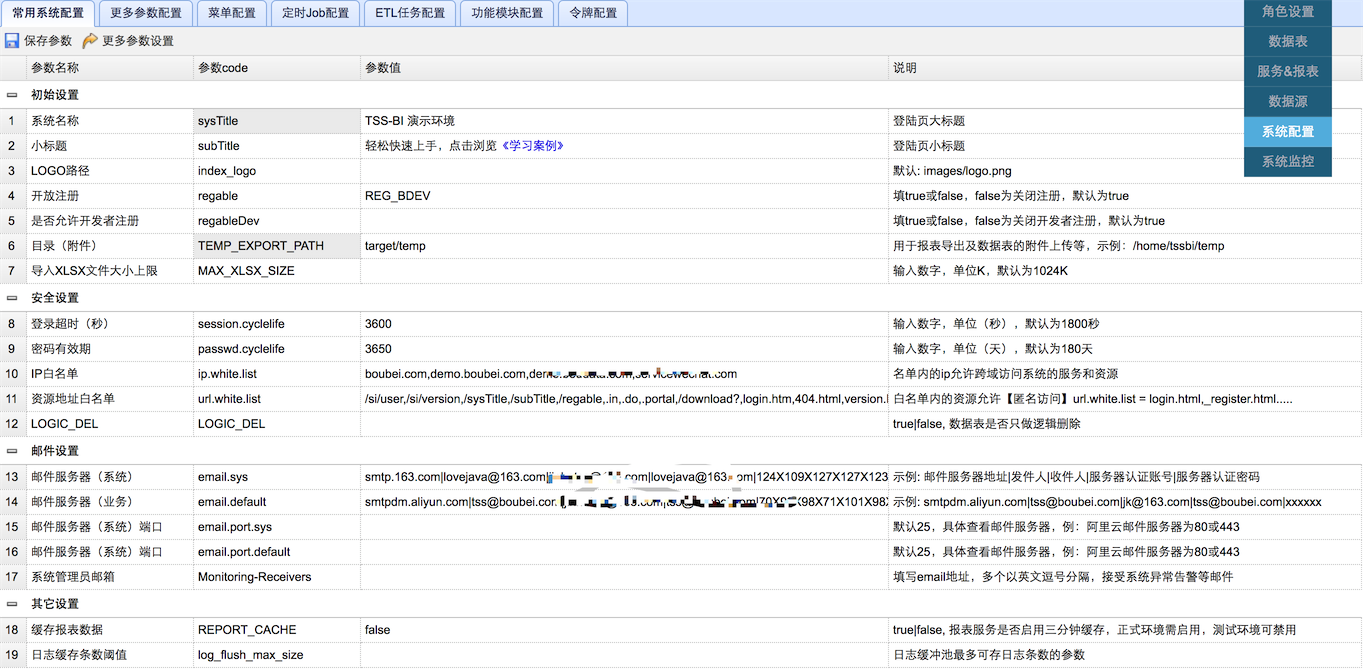
菜单管理
菜单是一组菜单项的集合,菜单下面也可以创建子菜单。菜单项分:普通链接、按钮、门户导航等。菜单作为功能模块的入口,同时菜单自身也是一种系统资源,可以设置访问权限,不同权限级别的用户浏览到不一样的菜单组合。TSS的菜单大致分两类:
- 应用菜单组:向业务模块提供菜单维护服务,可在此目录下统一维护业务界面所需的菜单、按钮等,并按角色进行授权;
- 门户菜单组:用于维护门户所需的菜单导航,在门户管理里创建门户根节点后,门户菜单组也将自动生成;
刷新菜单缓存
菜单在终端用户浏览门户时生成,菜单数据会被缓存起来,默认修改菜单后会自动刷新缓存,如发现修改(包括新增、编辑、移动、停用、启用等)后菜单没有变化,可以尝试手动刷新菜单缓存。操作方式:右键点击菜单节点,点击“刷新菜单缓存”。
停用菜单/菜单项
菜单或菜单项均可以被停用和启用,停用后菜单在门户里的菜单导航里消失,无法再被访问。某个功能出现异常或者处于维护阶段,可以通过先停用其对应的菜单链接,待恢复后再重启启用开放出来。作废的功能菜单可以直接停用掉。
删除菜单/菜单项
作废功能的菜单或菜单项,可以直接删除,删除后菜单将永久消失。删除操作不可逆,建议优先使用停用来代替。
菜单授予角色
菜单是TSS系统资源之一,可以基于角色进行权限设置。菜单的权限操作分为“维护”和“浏览”。将菜单的“维护”权限授予可以管理菜单的角色,“浏览”权限则按需授给需要访问菜单所链接功能的角色。
用户&权限管理
以用户为中心,对用户的账号、组织结构、角色、资源权限等进行统一管理、授权、认证。用户组管理
用户组织结构是指,将具有某些相同属性的用户按一定的规则组织在一起的层次结构。用户可以同时属于一个或多个用户组织。用户会因为离职、转岗、升迁、部门撤并,而改变其在用户组织结构的形态。
用户组从形式上分,可以分为主用户组、辅助用户组:
- 主用户组通常比较固定,如公司的行政部、研发部、销售部、工程部,这些部门建立后,一般不会轻易变动,管理员在主用户组下能新增用户;
- 辅助用户组通常是跨组织(此处组织特指主用户组)的,如XX项目组,它可能是由研发部、工程部分别挑选一部分人组成,并且随着项目的结束,项目组也同时解散,辅助用户组下的用户都是从主用户组中选择;
操作 主用户组 辅助用户组
增删改用户组 √ √
移动到用户组 √ √
排序用户组 √ √
停用/启用用户组 √ √
新建用户 √ ×
浏览用户 √ √
搜索用户 √ ×
初始化密码 √ ×
设置认证方式 √ ×
综合查询-用户转授 √ ×
综合查询-用户角色 √ ×
用户同步 √ ×
授予角色 √ √
新建主用户组
新建用户组时,操作的内容包括填写用户组基本信息,同时也可以选择此用户组应该拥有的角色,最后保存提交。用户组是一种树状层次结构,所以在用户组下也能建组,无层级限制,可以一直往下建。1、选中左边资源树中的‘主用户组’或者其他已建好的主用户组节点,鼠标右键选择<新建用户组>,打开新建用户组对话框,填写名称(必填)、描述信息,如下图:
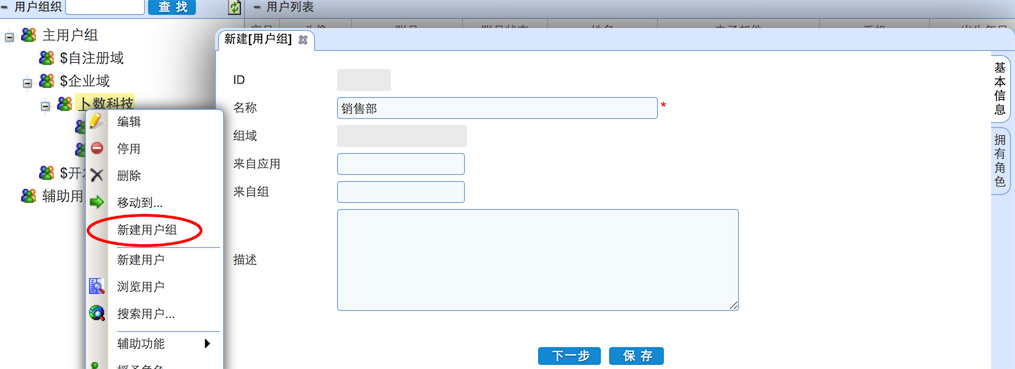 2、点击[下一步],打开角色选择页面,页面左边显示可以选择的角色,打勾选择角色,并且点击[>>]将角色移至‘已选角色’列表中。(注:用户组下本级用户(不含子组的用户)将自动继承本用户组拥有的角色)
2、点击[下一步],打开角色选择页面,页面左边显示可以选择的角色,打勾选择角色,并且点击[>>]将角色移至‘已选角色’列表中。(注:用户组下本级用户(不含子组的用户)将自动继承本用户组拥有的角色)3、点击[保存],系统将提示操作成功,此时在左边资源树中可以看到新建的用户组。
新建辅助用户组
【新建辅助组】基本操作同【新建主用户组】,除了多一步选择人员操作: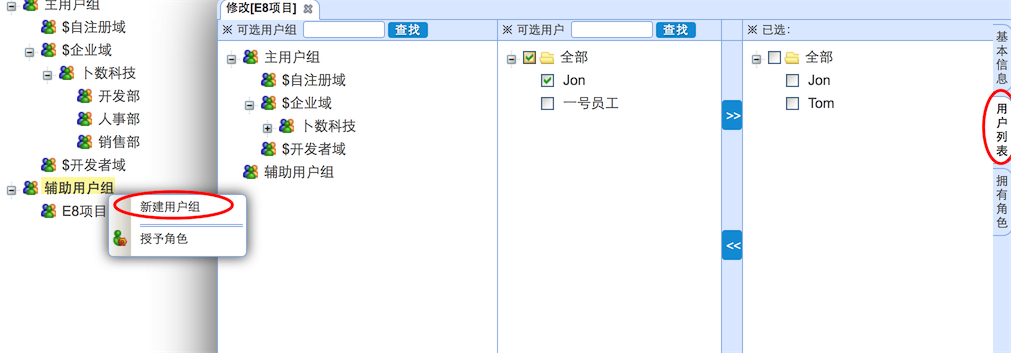
删除用户组
1、右键点击需要删除的用户组,选择【删除】; 2、系统将提示是否删除,选择[是],系统将提示删除成功,节点也将在树上消失,用户组下所有子组将一起被删除。如果是删除的是主用户组,用户组下所有用户(包括所有子组下的用户)将一起被删除;辅助组被删除时候不会删除其关联的用户。 注:删除操作不可逆,千万小心,优先使用【停用】功能替代。移动用户组
用户组可以进行移动,但是不同类型的用户组(主组和辅助组)之间不可互相移动。 具体操作,参考【通用操作 > 树节点移动】。 注:如果目标组是被停用的组,移动过去的子组也将被停用。如果目标组是启用状态,则被移动的子组保持移动前的状态不变。排序用户组
可以通过拖拉的方式对同一层次的用户组进行排序,参考【通用操作 > 树节点拖动】。停用/启用用户组
用户组停用/启用规则如下: 1、 停用用户组时,其子用户组也同时被停用,包括组下的用户; 2、 启用用户组时,其父用户组也同时被启用; 3、 在停用状态的用户组下新增子用户组或新增用户时,该用户组和用户也是停用状态(包括移动过来的用户组); 4、 在启用状态的用户组下新增子用户组或新增用户时,该用户组和用户也是启用状态(移动过来的保持移动前的状态不变); 5、 辅助用户组的停用不停用组下用户;浏览用户
双击用户组节点,或右键点击,然后选择【浏览用户】,即可打开该组下的用户列表。搜索用户
1、 选中需要搜索用户的用户组节点,鼠标右键选择<搜索用户>; 2、 系统将弹出‘搜索用户对话框’;只有一个输入框,系统支持模糊查询,会自动按照输入的条件模糊匹配登陆账号、登录名等字段进行搜索。 3、填写搜索条件后,点击[确定]; 4、系统将在用户列表中显示符合搜索条件的用户。 注:在父用户组上执行搜索用户操作,则搜索结果中将包含子用户组下符合条件的用户。初始化密码
1、选中需要初始化密码的用户组节点,鼠标右键选择<辅助功能/初始化密码>; 2、系统将弹出‘初始化密码对话框’; 3、输入新密码后,点击[确定],系统提示‘初始化密码成功’。 注:初始化密码是针对整个用户组下的所有用户;只适合在系统刚创建时,且账号是从其它系统同步过来时的情形使用。综合查询
- 用户角色:可以通过用户权限查询得到用户所拥有的权限,权限来源有两种:一种是通过用户对应角色授权;另一种是通过权限转授;
- 用户转授:查询该用户组下用户对应的转授角色以及转授来源;
用户组授予角色
用户组授予角色,是指把该用户组的相应管理操作权限授权给特定的角色,由拥有这类角色的人员自行管理管理组下的人员,实现分级管理。步骤如下:- 1、选中需要授权出去的用户组节点,鼠标右键选择<授予角色>;
- 2、系统打开‘授予角色’对话框,选择授权级别(见本章“给角色授权”),点击[查询];
- 3、系统将在页面下方显示可授权的角色及其对应的权限选项,打勾选择;
- 4、点击[保存],系统提示操作成功后,设置的角色将拥有对此用户组的操作权限。
用户管理
用户会因为离职、转岗、升迁、部门撤并,而改变其在用户组织结构的形态。
新建用户
用户可以有多种来源:- 用户自行注册:参考章节《自注册用户》,注册完成后由管理员审核通过才能正式启用。
- 管理员添加用户:管理员在相应的用户组下创建新用户,操作同下一小节《编辑用户》;
- 用户同步:从其它模块(比如员工管理)或第三方系统的数据库同步过来;
编辑用户
此操作适用于管理员管理用户的归属组织结构,及用户的角色设置。用户个人信息及密码可以由用户自己登录TSS系统自助完成修改。- 1、双击用户列表里需要编辑的用户,打开用户编辑对话框;
- 2、点击【下一步】或右侧纵向Tab标签【所属组织】,页面左边显示可以选择的主用户组和辅助用户组,打勾选择主用户组、辅助用户组,并且点击【>>】按钮将用户组移至‘已选用户组’中;也可以将已有用户组通过【<<】删除,然后重新选择;
- 3、点击【下一步】或右侧纵向Tab标签【拥有角色】,勾选增加或删除用户拥有的角色;
- 4、完成后点击【保存】,系统提示保存成功,用户列表自动刷新成更新后的信息。
删除用户
- 1、右键点击用户列表里需要编辑的用户,选择【删除】菜单;
- 2、系统将提示是否删除;
- 3、选择[是],系统将提示删除成功,该用户行在界面上消失;
停用/启用用户
- 1、启用用户时,其用户所在的用户组也同时被启用;
- 2、启用状态的用户移动到停用状态用户组下时,用户被停用;
- 3、被停用的用户,无法再登陆TSS系统。
自注册用户
如果系统开发个人用户注册,用户可以自行在登陆页完成注册,注册后用户所属组为【自注册域】,如用户为内部员工,审核无误后可将其移动到其所属组织下。- 1、分组管理员账号登录TSS系统,选择顶部菜单【用户管理】,进入‘用户管理’页面;
- 2、双击右侧组织资源树的“$自注册域”,查看当前已注册进来的账号信息;
- 3、选择要审核的用户账号,双击或右键点击编辑该行,进入账号编辑对话框;
- 4、编辑用户的角色配置,完成后需要点“保存”保存,完成审核。
用户同步
TSS支持直接注册用户,同时也支持从第三方系统的数据源里同步业已存在的用户及组织结构。通常一个企事业单位或公司,其部门组织及用户会存在类LDAP的服务器里,也可能直接存放在Oracle、MySQL等关系型数据库里。初始化部署时,需要把这些已经存在的用户组织信息同步过来,作为登陆账号、资源权限的基础。同步后,员工不用逐个再重新注册账号,可以直接使用同步过来的账号登陆。这样也有利于公司内部的员工账号、组织部门等信息保持统一。
用户同步配置示例 - DB
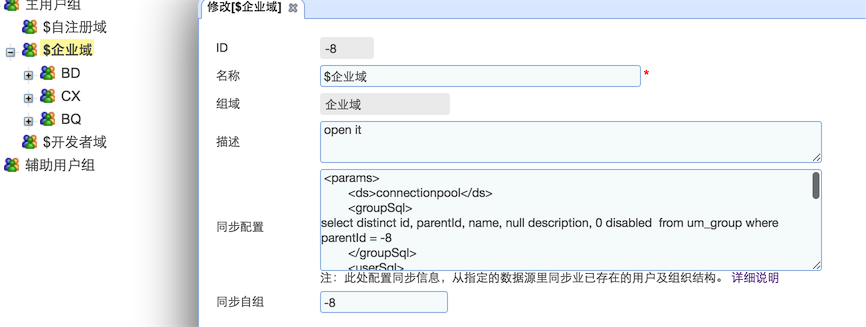
<params>
<ds>connectionpool</ds>
<groupSql>
select distinct g.id, g.parentId, g.name as name, g.description, g.disabled
from xxx_group g
order by id
</groupSql>
<userSql>
select distinct u.id, u.groupId, u.loginName, '111111' as password, u.userName,
u.email, u.sex, u.telephone, u.employeeNo, null authMethod, u.disabled
from xxx_user u
order by id
</userSql>
</params>
groupSql:获取外部用户组的查询语句,以上列出的字段必须存在,不存在用空字符或null代替; userSql:获取外部用户的查询语句,以上列出的字段必须存在,不存在用空字符或null代替。
用户同步配置示例 - LDAP
<params>
<dsType>ldap</dsType>
<url>ldap://localhost:10389</url>
<user>cn=admin2,ou=RD2,o=jinhe</user>
<password>123456</password>
<groupSql>
<attributes>
<applicationId defaultValue="XX_OA">applicationId</applicationId>
<id defaultValue="">id</id>
<parentGroupId defaultValue="">parentGroupId</parentGroupId>
<groupName defaultValue="">groupName</groupName>
<description defaultValue="">description</description>
</attributes>
</groupSql>
<userSql>
<attributes>
<id defaultValue="">id</id>
<groupId defaultValue="">groupId</groupId>
<loginName defaultValue="">uid</loginName>
<email defaultValue="">email</email>
<sex defaultValue="">sex</sex>
<birthday defaultValue="">birthday</birthday>
<employeeNo defaultValue="">employeeNo</employeeNo>
</attributes>
</userSql>
</params>
执行用户同步
1. 切换到“用户管理”页面, 右键点击配置了同步信息的用户组节点,选择【用户同步】开始同步。系统显示同步进度条,同步完成进度条消失。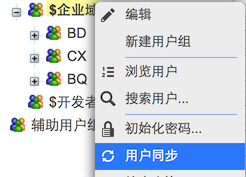
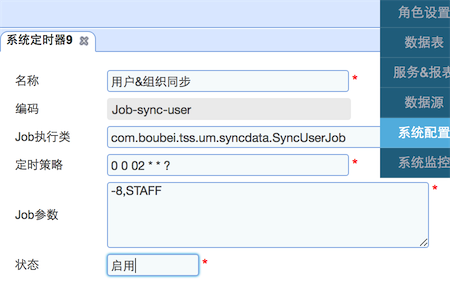
2. 也可以配置定时Job进行自动同步,如上右图。初次同步后,后续自动同步都是增量同步,目标源有新增加或修改的信息会被重新同步过来。
应用资源注册
对应用系统、资源类型、权限选项进行管理,对于不同的资源类型,其权限选项不同,比如,TSS系统包括用户组、角色等资源类型,用户组又包括新建、删除、修改、停用、启用等权限选项。
注册资源的目的是为统一集中授权做准备,TSS的资源类型包括用户组、角色(组)、栏目、门户结构、菜单导航、数据报表、数据录入表,每一种资源类型包含不同的操作项,常见的操作项有查看、新增、修改、删除、停用、启用等。
角色授权管理
角色授权是通过角色来设置用户对资源及权限的关系,用户绑定角色,不同角色拥有对资源的不同操作权限。在实际应用中可能一类人拥有相同的资源及权限,我们可以为这不同类人设定相应的角色。
角色组
角色组仅仅是角色的分组,不能参与授权,也无法关联用户,在用户或用户组对应角色时,只能选择角色,不能选择角色组。角色组是一种树状层次结构,所以在角色组下仍能建子角色组。如果系统角色众多,则适当创建角色组有助于对角色进行分类维护管理。和其它资源树结构一样,角色组和角色一起组成了一棵完整的资源树,可以进行移动、排序、停用/启用、删除等操作。
注:角色组删除操作不可逆,且非常危险,会将组下所有子角色组、角色一并删除。误删角色组下的角色可能致使很多用户无法正常使用系统,通常可以使用【停用】来替代【删除】操作。
角色
角色是资源及资源所对应权限选项的集合。当角色对应到用户,该用户即拥有此角色所定义的权限;当角色对应到用户组,则直属该用户组中的所有用户都拥有此角色所定义的权限;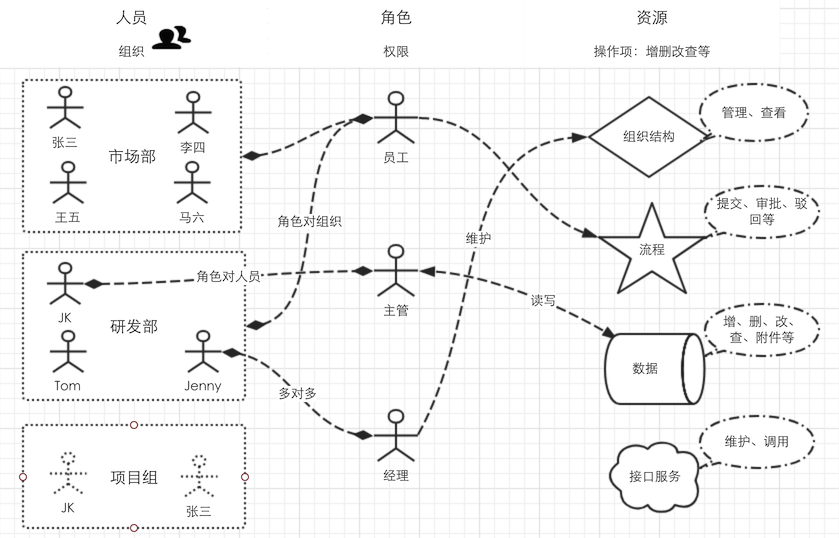
新建角色
- 1、进入‘角色授权’,选中‘全部’或某个建好的角色组节点,鼠标右键选择<新建角色>,填写名称(必填)、描述、开始日期(默认为当前日期)、结束日期(默认结束日期为当前日期加50年)
- 2、点击[下一步],进入用户选择页:页面左边显示可以选择的主用户组,双击选择用户所在的用户组,系统将在页面中间位置显示该组下的用户,勾选用户,并点击[>>]将用户移至‘已选’中;也可以将已有用户通过[<<]删除,然后重新选择;
- 3、再点[下一步],进入用户组选择页:页面左边显示可以选择的主用户组和辅助用户组,勾选主用户组、辅助用户组,并且点击[>>]将用户组移至‘已选’中;也可以将已有用户组通过[<<]删除,然后重新选择;
- 4、最后点击[完成],系统提示操作成功,此时可以在左边树上看到新增的角色节点。
编辑角色
1、选中要编辑的角色节点,鼠标右键选择<编辑角色>或双击树节点,打开角色编辑界面。2、剩余编辑操作同上一步“新建角色”的操作。
删除角色
1、选中需要删除的角色节点,鼠标右键选择<删除>;2、系统将提示是否删除,选择[是],系统提示删除成功,节点从树上消失。
注:此操作不可逆,且非常危险,误删角色可能致使很多用户无法正常使用系统,通常可以使用【停用】来替代【删除】操作。
移动角色
具体操作,参考【通用操作 > 树节点移动】。注:如果角色移动到一个停用的角色组下,该角色也会被停用,即角色将失效。
排序角色
可以通过拖拉的方式对同一层次的角色(包括角色组)进行排序。停用/启用角色
角色停用/启用规则如下:1、 启用角色时,其父角色组也同时被启用;
2、 停用角色成功后,角色将失效,它的权限将不再对用户或用户组有效;
3、 启用角色成功后,角色将重新生效。
给角色授权
给一个角色设置其相应的资源权限,系统中共有三种授权级别,分别为:- 普通:拥有普通权限的用户只能使用此权限,而不能再次授权,类似于普通用户;
- 可授权:拥有可授权的用户可以将普通权限授权给他人,类似于分级管理员;
- 可授权并传递:拥有可授权并传递的用户可以将可授权并传递的权限传授给他人,并且可以通过他人继续传递,类似于超级管理员;
操作步骤如下:
1、选中要进行角色权限设置的角色节点,鼠标右键选择【给角色授权】;
2、系统打开‘给角色授权’对话框;
3、选择应用系统、资源类型、授权级别后,点击“查询”;
4、系统会在页面下方显示符合查询条件的【资源 x 操作项】 的矩阵;
5、勾选设置权限;
6、点击[完成],系统提示操作成功,拥有此角色的用户就可以登录TSS后进行操作。
注:用户需要拥有‘某角色’的‘给角色授权’权限,才能对此角色进行授权,这个需要更高一级的管理来授予。
角色“授予角色“
角色"授予角色",是指把对该角色的相应管理操作权限授权给特定的角色。比如让一个拥有“BI管理员“角色的人可以管理BI里其它的角色,这样可以方便二级分权,不用事事惊动系统管理员。1、选中需要授权出去的角色(或角色组)节点,鼠标右键选择<授予角色>;
2、系统打开‘授予角色’对话框,选择授权级别(见“给角色授权”),点击[查询];
3、系统将在页面下方显示可授权的角色及当前资源(角色资源)的权限选项,打勾选择;
4、点击[保存],系统提示操作成功后,设置的角色将拥有对此角色的操作权限。
权限依赖关系约定
横向依赖- 任何操作需要依赖查看权限;
- 如编辑权限依赖于查看权限,‘编辑’权限选项上的状态为1 时,则‘查看’权限选项上的状态需为1或2,若‘编辑’权限选项的状态为2时,‘查看’权限选项的状态也为2;
- 如果停用/删除依赖与查看,那么授权状态:‘停用/删除’权限选项上的状态为2,‘查看’权限选项上的状态也为2;
- 1、停用时,需要停用所有子节点,实现授权时向下依赖,选中当前节点后,授权状态一定为2,如对‘资源组1’节点授予‘停用权限’,则对其子节点‘资源1’和‘资源2’也同时拥有‘停用权限’,而且权限状态为‘2’,与此同时,对这3个父子节点也同时拥有‘查看’权限;收回权限时向上依赖;
- 2、启用时,需启用所有父节点,实现授权时向上依赖。选中当前节点后,所有父节点授权状态为0的应设置为1,如对‘资源1’节点授予‘启用’权限,则‘资源组1’节点授权状态自动设置成‘1’,与此同时,对这两个节点拥有‘查看’权限;收回权限时向下依赖;
- 3、删除时,需要删除所有子节点,(同停用);
- 4、查看时,需要能查看所有父节点;
资源节点操作特殊约定
| 操作 | 限制 |
|---|---|
| 移动 | 对移动权限的设置是,需要对被移动资源有删除权限,以及对目标移动资源有新增权限。若需要将‘资源1’移动到‘资源组2’下时,则需要拥有‘资源1’的删除权限,和‘资源组2’的新增权限。 |
| 排序 | 对排序权限的设置是,对某资源有对应排序权限,且其下子资源有查看权限时,则该资源下的子资源才能实际进行排序。若需要对‘资源1’和‘资源3’进行排序,则需要拥有这两资源节点父节点的排序权限,且‘资源1’和‘研发二部’有查看权限。 |
| 复制 | 需要对某资源进行复制时,需要其父资源有新增权限,且该资源有查看权限。若需要复制‘资源1’这个节点,则需要拥有其所在父节点‘资源组1’这个节点有新增资源权限,且‘资源1’这个节点需要有‘查看’权限。 |
| 复制到 | 需要将某资源复制到其他资源下做子资源时,需要复制目标资源有新增权限,且该资源有查看权限。若需要将‘资源1’这个节点复制到‘资源组2’下时,则需要拥有‘资源1’节点的新增用户组权限,且‘资源组2’节点的查看权限。 |
权限转授
用户可以将自己拥有的权限在某个时间段内转授给他人,适用于用户不能正常在岗,需要短期交接转移工作的情形。转授出去的权限在到达截止日期后自动被收回,也可以通过提前手动修改或停用转授策略来收回。转授权限不能再次被转授。
选择一个或多个给其它用户,使其他人也能在转授的有效期内拥有这些角色。进行转授时,相当于产生一个“临时角色”,它不能共享,只有创建人自己才能看到,是私有的,不能进行授权,此类型称为“转授策略”。
1、进入‘权限转授’,选中‘全部’节点,鼠标右键选择<新建转授策略>,填写名称(必填)、描述、开始日期(系统默认开始日期为当前新建角色日期)、结束日期(系统默认结束日期为当前新建转授策略日期后一周)。
2、点击[下一步],系统打开角色选择页。页面左边显示可以选择的角色,勾选角色,并且点击[>>]将角色移至‘已选’中;也可以将已有角色通过[<<]删除,然后重新选择。
3、点击[下一步],系统打开用户选择页。页面左边显示可以选择的主用户组,双击选择用户所在的用户组,系统将在页面中间位置显示该组下的用户,勾选用户,并且点击[>>]将用户移至‘已选’中;也可以将已有用户通过[<<]删除,然后重新选择;
4、点击[下一步],系统打开用户组选择页。页面左边显示可以选择的主用户组和辅助用户组,勾选主用户组、辅助用户组,并且点击[>>]将用户组移至‘已选’中;也可以将已有用户组通过[<<]删除,然后重新选择;
5、点击[保存],系统将提示操作成功,此时可以在左边树上看到新增的转授策略节点;
注:当转授策略有效期到期时,系统将自动收回通过这个策略转授出去的权限。
编辑转授策略
只有创建人本人能编辑转授策略,双击树节点,进入编辑界面,剩余操作同新建转授策略。删除转授策略
1、选中需要删除的转授策略节点,鼠标右键选择<删除>;2、系统将提示是否删除,选择[是],系统提示删除成功,节点从树上消失;
停用/启用转授策略
转授策略停用/启用规则如下:1、转授策略被停用后,策略失效,拥有此转授策略的用户将失去转授策略这部分权限;
2、转授策略被启用后,策略重新生效,拥有此转授策略的用户权限被恢复;
内容管理
内容管理(又称文章&栏目管理,简称CMS)有助于有效地管理各种数据信息与知识信息。包括站点栏目管理、文章管理、全文检索。栏目管理
栏目又叫频道,是一种用来分类存放文章信息的目录结构。顶层根目录叫站点,站点下可以创建多个栏目,栏目下面还可以创建多个子栏目。同时,栏目作为一种资源,可以授权给特定的角色进行维护和阅览。
文章创建
文章保存在栏目里(注:站点节点下无法新建文章),双击栏目节点,或右键菜单“浏览栏目”,即可打开该栏目的文章列表。
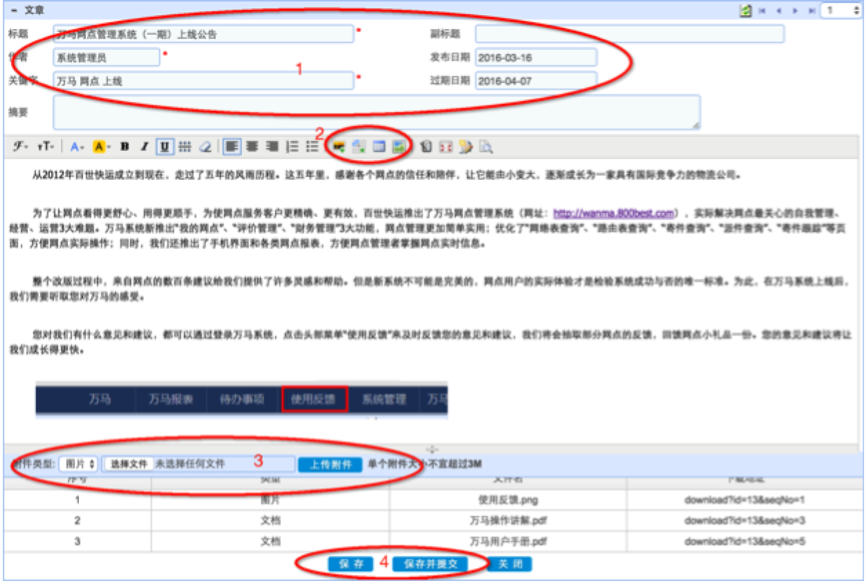 在红圈1的位置填入文章的标题、作者等基本信息,在正文处填入正文。通过红圈2位置处的富文本编辑器插件按钮,可以在正文中插入图片、附件、表格等。红圈3处可以上传文章附件,包括图片和文档,列表里列出了已经上传成功的附件信息,右键点击相应附件行,选择“删除”可以删除附件。
在红圈1的位置填入文章的标题、作者等基本信息,在正文处填入正文。通过红圈2位置处的富文本编辑器插件按钮,可以在正文中插入图片、附件、表格等。红圈3处可以上传文章附件,包括图片和文档,列表里列出了已经上传成功的附件信息,右键点击相应附件行,选择“删除”可以删除附件。
编辑完成后可以选择“保存”或“保存并提交”,后者将直接进入待发布环节,右键点击“公告”树节点,选择“发布” –> “增量发布”,即可把新建号的文章开放给用户浏览(发布后的文章可以重新编辑,编辑完“保存并提交”后需要重新发布)。
移动文章
文章可以从当前所属栏目移动到其它栏目下。置顶/取消置顶
置顶后的文章,在浏览栏目的文章列表时,始终再靠前的位置展示,凸显重要性。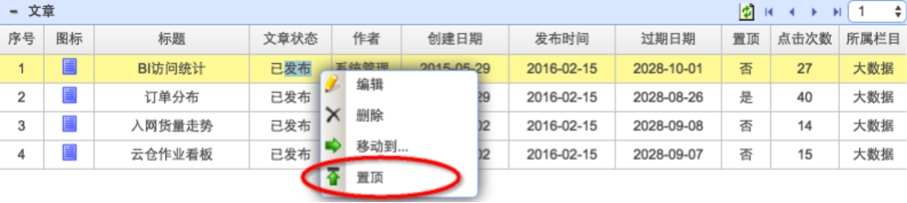
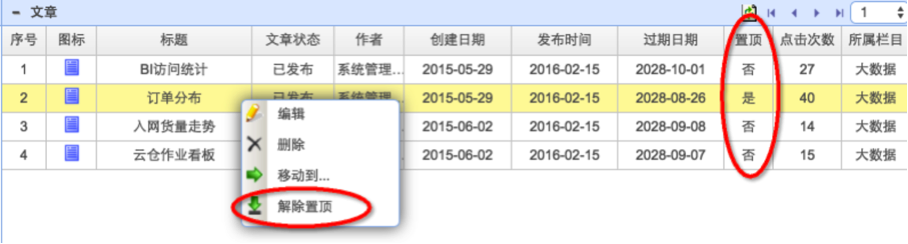
文章搜索
文章搜索是指文章维护人员在管理端的查询操作,可以按照作者、标题、关键字、摘要、创建时间、文章状态等字段进行查询,但不能按文章正文内容进行搜索。文章发布
文章的从创建到发布需要走一个审批流程,创建完成状态变为“待发布”;已经发布的文章也可以重新编辑,编辑完成后文章状态重新变成“待发布”;此时需要由拥有发布文章权限的用户来执行发布操作,发布完成后,文章内容才能被其它用户访问浏览。文章从创建到结束,总共可能经历四种状态,分别是“编辑中”、“待发布”、“已发布”、“已过期”。只有已发布状态的文章可以被浏览。文章发布的操作如下:
- 1. 选中栏目或站点,执行右键菜单“发布->增量发布/完全发布”,系统通过进度条显示发布进度;
- 2. 增量发布只发布选中栏目下状态为“待发布”的文章,完全发布则除了发布“待发布”的文章外,状态为“已发布”的文章也会被重新发布;
- 3. 发布完成后,会在站点信息里配置的“发布路径”下生成具体的XML类型的发布文件。用户最终浏览到的文章内容由这些XML文件生成。所以,修改文章内容,必须重新发布后才能更新供最终浏览的XML发布文件。
全文检索
全文检索是面向终端浏览文章用户的操作,而且需要能根据文章正文、文本附件里的关键字进行检索,这点区别于上一节《文章搜索》。TSS系统的全文检索基于开源的Lucene,需要通过以下步骤实现:
1. 创建内容索引,有两种方式:手动创建和通过定时JOB自动创建。
索引文件基于文章发布后生成的XML文件生成,需要创建索引前,确保文章已经发布,否则建了索引发现还是检索不到想要的文章;创建索引有两种操作:
增量索引:只为今天新发布的文章创建索引并添加已存在的索引文件中;
重建索引:为整个站点的所有已发布(包括今天发布的和历史发布的)的文件创建索引。
2.索引创建成功后,可以在门户上输入关键字进行文章搜索
门户管理
名词定义
- Portal平台:是一个运行在J2EE Web容器之上的门户服务系统,Portal平台提供一个 Portlet容器,允许用户注册符合标准的Portlet,并根据其个性化要求,从门户、页面、Portlet三个层次定义其展示内容和外观;
- 门户:门户是一个基于Web技术的集成了一定信息和应用的平台,门户的访问者可以从这样的平台获得管理人员发布在门户中的信息和web应用;
- 版面:将特定的Portlet实例、菜单、布局器、修饰器等按一定规则组织在一起形成一个页面或页面的一部分;
- Portlet: 运行在Portal平台上的Web应用组件的运行配置描述;
- Portlet实例:根据Portlet配置实例化出来的,运行在Portal平台上的Web应用组件;
- 菜单:是门户页面之间跳转、门户以及门户外页面跳转链接信息的集合;
- 缓存策略:针对Portal平台所有缓存的一套特定的缓存运行管理配置信息的集合,每个门户可以指定一个缓存策略;
- 主题:门户的一套整体显示方案,包含前背景信息、主样式表信息、相关布局器、修饰器、菜单展示层等信息;
- 布局器:应用于版面的界面绘制器,负责把版面中的组件按照一个布局绘制在页面中;
- 修饰器:应用于组件的边框绘制器,负责绘制组件的边框;
- 资源:指应用系统中用户可受限访问的资源集合;
- 权限:权限是对资源的一种访问保护,用户要访问某个系统资源的前提是用户必须有该资源的访问权限;
- 文章:内容信息在TSS里的存储形式之一,包括纯文本、图文结合、图片、链接地址、影音文件等
门户管理
门户管理主要实现一个门户的新建以及其下的页面、版面、Portlet实例的配置等管理。
门户发布
门户发布是指为门户平台里开发的各个页面创建一个快捷访问地址(比如:index.portal),以替代相比比较复杂的原始地址(通常会跟着多个参数)。新增发布的时候需要输入的信息包括名称、映射地址、对应门户、主题、页面内容以及说明等。输入完毕后点击完成。新建时对应门户为必须录入的信息,页面内容可选。如果新建时只设置了对应门户,则发布的为对应门户的默认页面;如果新建时两项都录入了,则发布的为所选门户下的所选版面。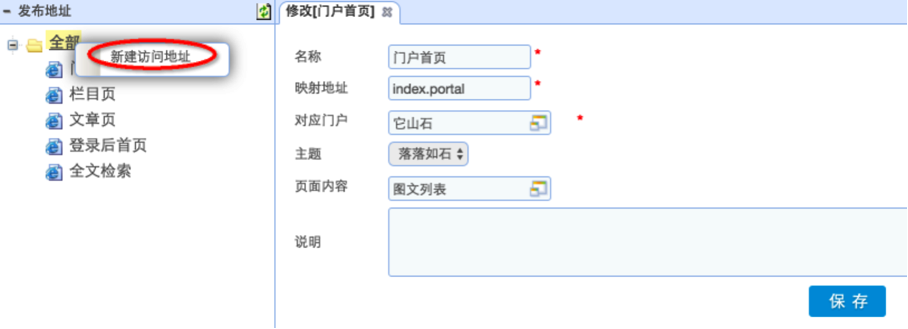
组件管理
未完待续